
Mac에서 젠모지를 사용해 나만의 이모지 생성하기
Apple Intelligence*를 사용하면 젠모지라는 사용자 설정 이모지를 생성할 수 있습니다. 젠모지로 나타내고 싶은 모습을 간단하게 설명하거나, 기존 이모지에 설명을 추가하거나, 친구 또는 가족 구성원의 사진을 기반으로 젠모지를 생성할 수 있습니다. 젠모지를 메시지에 추가하고, 스티커 또는 Tapback으로 공유하는 등의 작업을 수행할 수 있습니다.
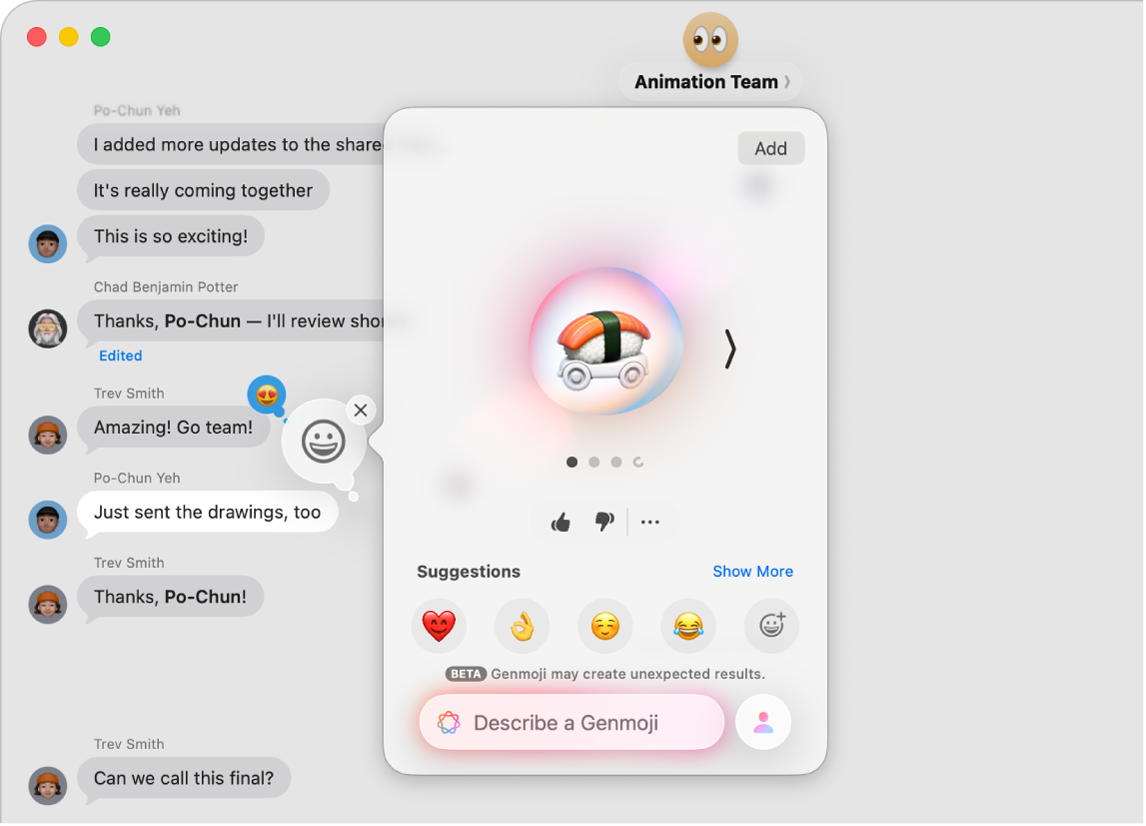
참고: Apple Intelligence는 일부 Mac 모델 또는 일부 언어 또는 지역에서만 사용할 수 있습니다. ** 가장 최신의 사용 가능한 기능에 접근하려면 최신 버전의 macOS를 사용하고 있고 Apple Intelligence가 켜져 있는지 확인하십시오.
젠모지 생성하기
앱에서 내용을 작성하는 동안 키보드에서 Fn/
 -E를 누르십시오.
-E를 누르십시오.팁: Mail 또는 메시지 앱과 같은 일부 앱에서는
 을 클릭할 수도 있습니다.
을 클릭할 수도 있습니다.문자 뷰어의 오른쪽 상단에 있는
 을 클릭하십시오.
을 클릭하십시오.원하는 것을 젠모지에 추가하십시오. 최대 7개의 요소를 조합하여 독창적인 젠모지를 만들 수 있습니다.
콘셉트: ‘더 보기’를 클릭하고
 및
및  을 클릭하여 컨셉(테마, 표정, 의상, 액세서리 또는 장소)을 탐색한 다음, 옵션을 클릭하십시오.
을 클릭하여 컨셉(테마, 표정, 의상, 액세서리 또는 장소)을 탐색한 다음, 옵션을 클릭하십시오.기존 이모지 또는 젠모지: 제안 아래에 있는 이모지를 클릭하거나, 다른 이모지를 선택하려면
 을 클릭하십시오.
을 클릭하십시오.설명: ‘젠모지 설명하기’ 필드를 클릭하고 설명을 입력한 다음, Return을 누르십시오.
사람:
 을 클릭한 다음, 사진 보관함에서 사람 또는 이모지를 선택하십시오. 사진 앱의 사람 또는 반려동물을 추가하려면 사진 앱에서 해당 사람 또는 반려동물의 이름을 지정해야 합니다.
을 클릭한 다음, 사진 보관함에서 사람 또는 이모지를 선택하십시오. 사진 앱의 사람 또는 반려동물을 추가하려면 사진 앱에서 해당 사람 또는 반려동물의 이름을 지정해야 합니다.이미 사람을 추가했고 모습을 변경하려면,
 을 클릭하고 ‘편집’을 클릭한 다음, 새로운 시작점을 선택하고 ‘완료’를 클릭하십시오. 젠모지의 시작점 편집하기의 내용을 참조하십시오.
을 클릭하고 ‘편집’을 클릭한 다음, 새로운 시작점을 선택하고 ‘완료’를 클릭하십시오. 젠모지의 시작점 편집하기의 내용을 참조하십시오.팁: 이모지를 기반으로 사람의 젠모지를 만들 수도 있습니다.
 을 클릭하고,
을 클릭하고,  을 클릭하고, 피부색 및 모습을 선택한 다음 완료를 클릭하십시오.
을 클릭하고, 피부색 및 모습을 선택한 다음 완료를 클릭하십시오.
다음 중 하나를 수행하여 이미지를 조정하십시오.
변형 보기: 젠모지 양쪽에 있는
 및
및  을 클릭하십시오.
을 클릭하십시오.콘셉트 제거하기: 젠모지를 클릭한 다음
 을 클릭하십시오.
을 클릭하십시오.
젠모지가 마음에 들면 ‘추가’를 클릭하십시오.
사용자가 생성한 젠모지는 스티커와 함께 문자 뷰어에 저장됩니다.
Image Playground에서도 젠모지를 만들 수 있습니다. Image Playground로 독창적인 이미지 생성하기의 내용을 참조하십시오.
젠모지의 시작점 편집하기
다른 사진을 시작점으로 선택하거나 헤어스타일, 수염, 안경과 같은 개인적인 특징을 변경하여 모습을 변경할 수 있습니다.
사람을 기반으로 젠모지를 생성하는 동안
 을 클릭한 다음 ‘편집’을 클릭하십시오.
을 클릭한 다음 ‘편집’을 클릭하십시오.다음 중 하나를 수행하십시오.
다른 사진 선택하기: ‘다른 사진 선택’을 클릭한 다음, 사진을 선택하려면 사진을 두 번 클릭하십시오.
헤어스타일, 수염 또는 안경 변경하기: ‘모습 사용자화’를 클릭한 다음 팝업 메뉴에서 옵션을 선택하십시오.
팁: 여전히 시작점이 정확하지 않으면 ‘추가적인 세부사항’ 필드에 설명을 입력해 보십시오. 예를 들어, 돋보기 안경을 추가했지만 색상이 잘못된 경우 안경 색상을 지정할 수 있습니다.
원래 시작점으로 돌아가기: ‘모습 재설정’을 클릭하십시오.
시작점이 마음에 들면 ‘완료’를 클릭하십시오.
젠모지 삭제하기
키보드에서 Fn/
 -E를 누르십시오.
-E를 누르십시오. 을 클릭하십시오.
을 클릭하십시오.삭제하려는 젠모지를 Control-클릭한 다음, 삭제를 선택하십시오.
메시지 앱 대화에서 ![]() 을 클릭하고 스티커,
을 클릭하고 스티커, ![]() 을 차례로 클릭하고, 젠모지를 Control-클릭한 다음, 삭제를 선택할 수도 있습니다.
을 차례로 클릭하고, 젠모지를 Control-클릭한 다음, 삭제를 선택할 수도 있습니다.
스크린 타임 설정에서 젠모지와 같은 이미지 생성 기능에 대한 접근을 차단할 수 있습니다. 이미지 생성 기능에 대한 접근 차단하기의 내용을 참조하십시오.